Как записать Overburn диск с помощью Nero?
═
Итак, приступим.
Прежде всего, надо выяснить, поддерживает ли рекордер режим Overburn. Для этого
можно сходить на сайт Nero и поискать
его там в списке. Если рекордер там не присутствует, то это ни о чем не говорит, кроме того,
что Nero его еще не поддерживает официально.Если же присутствует, то надо проверить по таблице
поддерживает ли он искомый режим. Если да, тогда можете читать дальше. Если нет, то вы, конечно,
тоже можете насладиться моим безукоризненным стилем письма, хотя шансы на использование
информации из данной статьи стремятся к нулю.
ВАЖНО! Если ваш рекордер НЕ поддерживает Overburn - НЕ пытайтесь
использовать этот режим! Рекордер может быть поврежден физически!
Итак, с рекордером разобрались. Режим Overburn поддерживается.
Теперь надо разбираться с дисками. Не все диски могут вмещать больше информации, чем
официально задекларировано. Для того, чтобы определить, сколько можно записать
на диск, надо воспользоваться утилитой CD Speed, входящей в комплект поставки Nero.
Итак, запускаем CD Speed, и выбираем рекордер, на котором будет проведен тест:
Жмите на картинку что бы увеличить
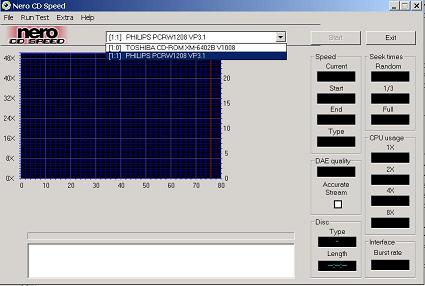
выбираем в меню Extra раздел Overburning Test.
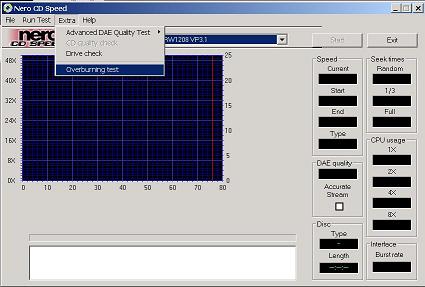
В появившемся окне выбираем максимальный объем диска для теста и нажимаем
на Start. Как видно из данного теста, на диск можно записать чуть больше 83 минут, что, скажем прямо - выдающийся
результат.
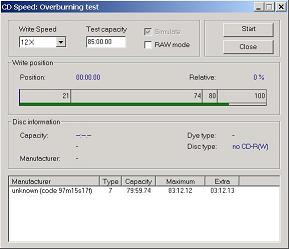
После того, как мы разобрались с рекордером и диском, запускаем Nero. Если
после запуска появился Wizard, то его следует закрыть, нажав на кнопку Close Wizard. Из Wizard сделать Overburn диск
нельзя.
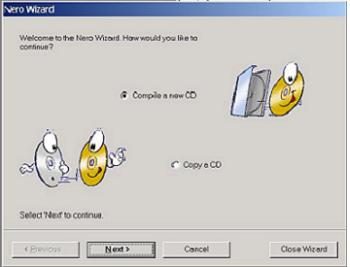
Добавляем файл в список для записи, идем в File->Preferences и выбираем
закладку Expert Features.
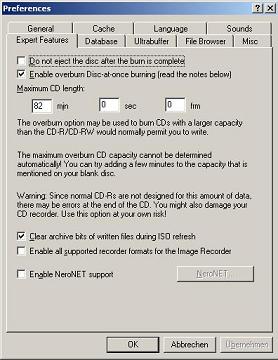
После того, как прошло головокружение от осознания себя экспертом, отмечаем галочкой Enable Overburn
и выставляем максимальное время. Время это можно выставить побольше, например, если планируется
использовать 90 или 99-минутные диски. После этого, как обычно, жмем на ОК.
Теперь надо настроить режим записи диска. Идем в File->Write CD и в появившемся окне выбираем
закладку Multisession. Кликаем на No Multisession
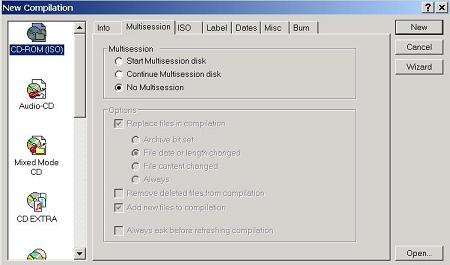
Теперь кликаем на закладку Burn. Выбираем режим записи Disk-At-Once и отмечаем Finalize CD.
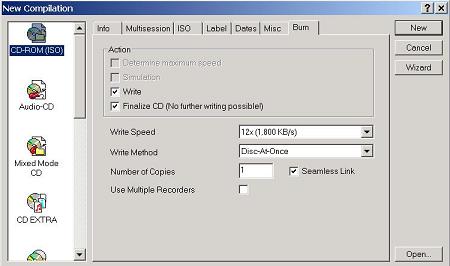
Все, что теперь осталось - это нажать на клавишу New. После того, как у Nero
пройдет первый шок из-за того, что диск меньше, чем надо, появится окошко с вопросом "писать или не писать?"
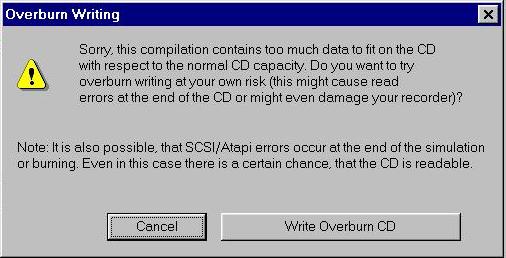
Нажимаем на клавишу Write Overburn CD и с чувством выполненного долга идем
пить кофе!